相信已经很少有人用光驱来安装操作系统了,把U盘或移动硬盘制作成系统安装启动盘即可进行操作系统安装。MS酋长之前已经陆续介绍了大量的Win10系统U盘安装盘制作工具,包括:微软官方的......
Win10 我的电脑怎么放在桌面?如何在桌面显示我的电脑/控制面板?
“我的电脑”在Windows10中已经改名为“此电脑”,许多用户查看电脑中的文件时,都是首先打开桌面上的“我的电脑”。可是刚安装的Win10系统,你会发现桌面上空空如也,仅有“回收站”和“Microsoft Edge”。那么如何在Win10桌面显示我的电脑呢?下面来分享一下,经过如下操作,不但能把“我的电脑”放在桌面,还能在桌面显示“控制面板、用户文件夹、网络”等图标。
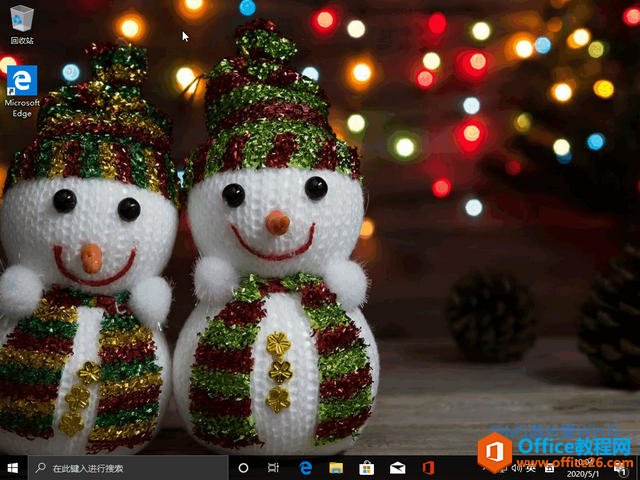
打开Windows设置,依次进入“个性化 - 主题”设置界面,在“相关的设置”区域可以看到“桌面图标设置”。如图:
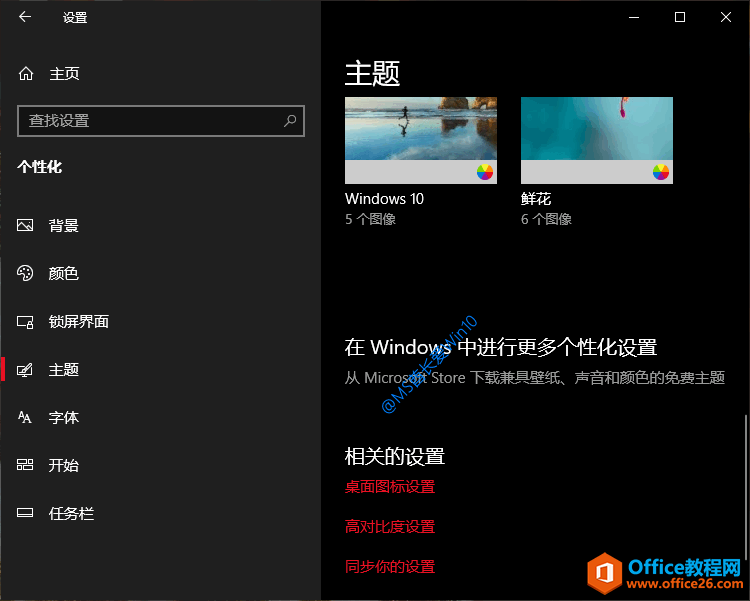
点击即可打开“桌面图标设置”窗口,还是传统的控制面板风格的窗口界面。如图:
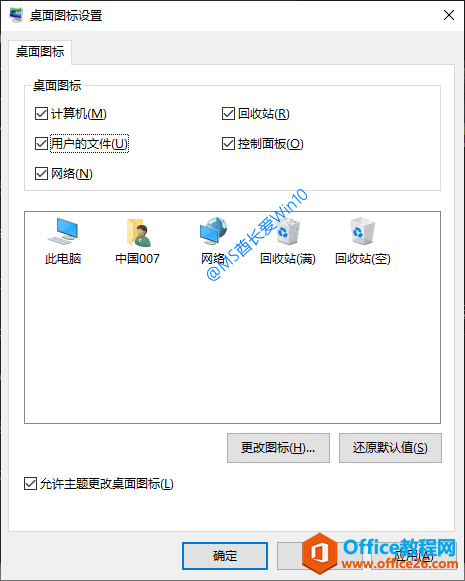
在“桌面图标”设置区域勾选“计算机、控制面板、用户的文件、网络”等你想要在桌面上显示的图标,点击“应用”或“确定”。然后你再查看桌面,就会发现桌面上已经显示“此电脑(我的电脑)”、“控制面板”等图标了。如图:

相关文章
- 详细阅读
-
如何为Win10家庭版开启组策略编辑器功能详细阅读

经常访问Win10专业网的朋友在看到需要编辑组策略的文章时,会发现,每一个教程都提供了两种方法:方法一是配置组策略;方法二是修改注册表。而两种方法的效果则是相同的。之所以这样,......
2022-04-19 316 组策略编辑器
-
Win10下如何使用DISM命令修复Windows映像详细阅读

DISM工具是一个部署映像服务和管理工具,已经陆续分享了一些DISM工具应用技巧。实际上使用DISM工具还可以修复损坏的Windows映像,下面我们来看一下微软官方的使用DISM工具修复Windows映像教程:......
2022-04-19 55 DISM命令 修复Windows映像
- 详细阅读
- 详细阅读



